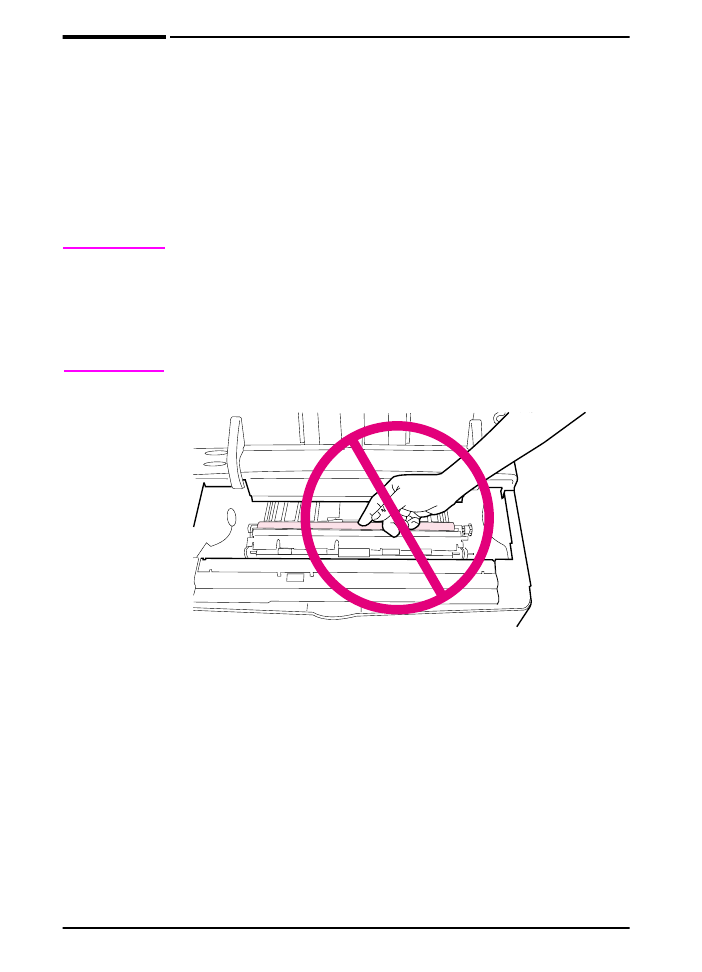
Yazıcıyı Temizleme
Baskı kalitesini korumak için, her yazıcı kartuşu değişiminde veya
herhangi bir baskı kalitesi sorunuyla karşılaştığınızda, aşağıdaki
temizleme yordamını (izleyen sayfada) uygulayın. Yazıcıyı tozdan
ve kirden mümkün olduğu kadar koruyun.
•
Yazıcının dışını suyla hafifçe nemlendirilmiş bir bezle silin.
•
Yazıcının içini tüy bırakmayan, kuru bir bezle silin.
Dikkat
Yazıcının üzerinde ve çevresinde amonyak esaslı temizlik
maddeleri kullanmayın.
Yazıcıyı temizlerken aktarma tamburuna (yazıcı kartuşunun altına
yerleştirilmiş siyah, kauçuk silindir) dokunmamaya özen gösterin.
Cildinizden silindire bulaşan yağ, baskı kalitesi sorunlarına yol
açabilir.
Şekil 20
Aktarma Tamburunun Yeri—Dokunmayın!
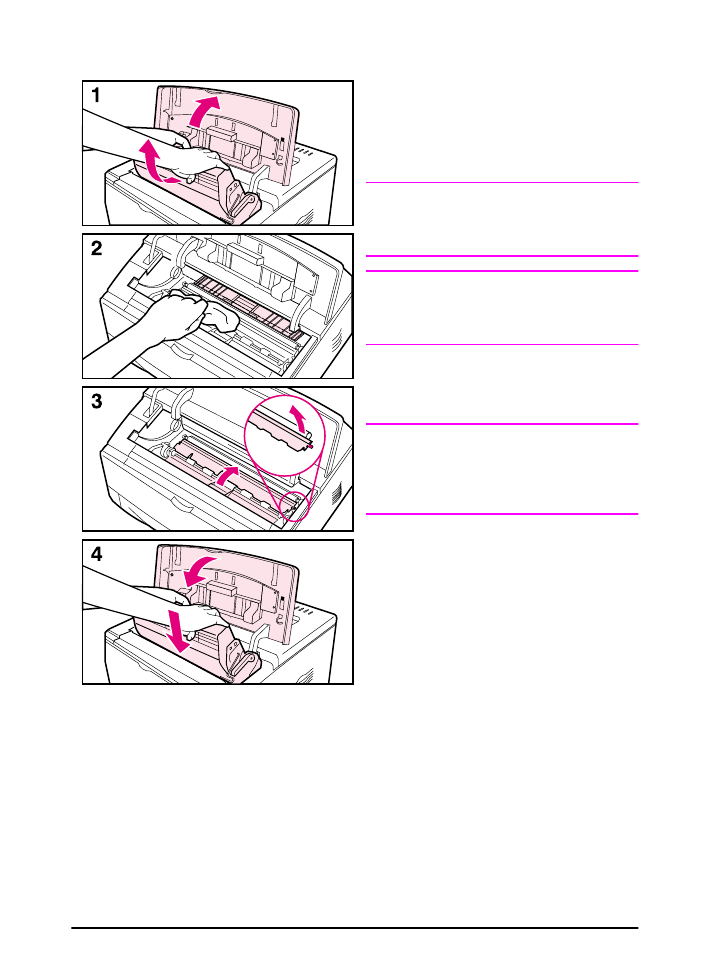
TRWW
Bölüm 3: Yazıcı Bakımı
73
Yazıcının Temizlenmesi
Bu işlemleri yapmadan önce yazıcıyı
kapatıp elektrik fişini prizden çekin.
1 Üst kapağı açın ve yazdırma
kartuşunu çıkarın.
UYARI!
Yazıcının fazla iç taraflarına
ulaşmaktan sakının. Yakındaki toner
kaynaştırma alanı sıcak olabilir!
Dikkat
Yazdırma kartuşuna herhangi bir
zarar gelmemesi için, ışıkta birkaç
dakikadan fazla bırakmayın.
2 Kuru, iplik bırakmayan bir bezle
kağıt besleme kılavuzlarından
(gölgeli alanlar) tozu ve kiri silin.
Not
Giysilerinize toner bulaşacak olursa,
önce kuru bir bezle silin, ardından
soğuk suyla yıkayın. (Sıcak su, toneri
kumaşa bulaştırır.)
3 Yeşil kulpları kullanarak kağıt
erişim plakalarını kaldırın ve kuru,
iplik bırakmayan bir bezle kalıntıları
silin.
4 Kağıt erişim plakalarını kapatın,
yazdırma kartuşunu yeniden takın,
üst kapağı kapatın, elektrik fişini
takın ve yazıcıyı açın.

74
Bölüm 3: Yazıcı Bakımı
TRWW
Yazıcı Temizleme Sayfasının Kullanılması
Yazdırma işlerinizin ön ya da arka yüzlerinde toner lekeleri belirirse
aşağıdaki yöntemi uygulayın.
Yazıcının kontrol panelinden şunları yapın:
1
BASKI KALİTESİ MENÜSÜ
görüntülenene kadar
[Menü]
düğmesine basın.
2
TEMİZLEME SAYFASI OLUŞTUR
iletisi görüntülenene kadar
[Seçenek]
düğmesine basın.
3 Temizleme sayfasını oluşturmak için,
[Seç]
düğmesine basın.
4 Temizleme işini tamamlamak için temizleme sayfasındaki
talimatlara uyun.
Not
Temizleme sayfasının işlevini gerçekleştirmesi için sayfayı
fotokopi kağıdı kalitesinde bir kağıda yazdırın (ciltli ya da kaba
kağıda değil.)
Temizleme sayfasını birden fazla kez oluşturmak zorunda
kalabilirsiniz. Yazıcının içinden toner temizlendiğinde, sayfanın
siyah şeridi üzerinde parlak siyah noktalar görünür. Siyah şerit
üzerinde beyaz noktalar oluşursa, yeniden temizleme sayfası
oluşturun.
Belirli türde kağıtlarla iyi baskı kalitesi elde etmek için yazıcı
kartuşunun her değiştirilmesinde temizleme sayfasını kullanın.
Sık sık temizleme sayfası gerekiyorsa, farklı türde bir kağıt
deneyin.
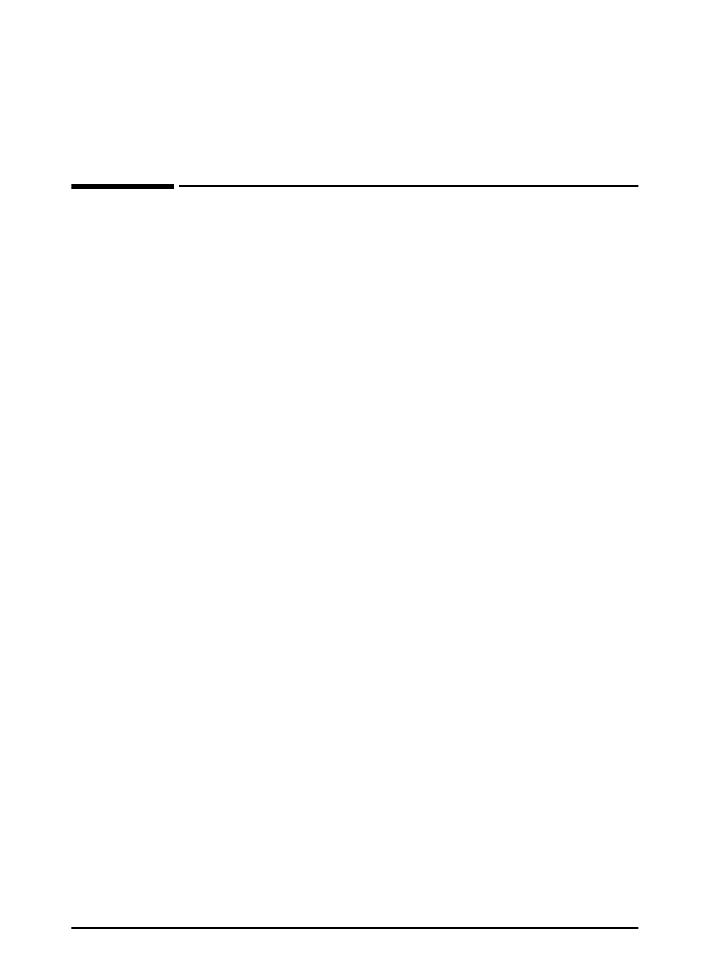
TRWW
Bölüm 4: Sorun Çözme
75
4